Aktualisieren eines Subunternehmer-Leistungsverzeichnisses als Rechnungsadministrator über das Tool "Teilabrechnungen"
- Zuletzt aktualisiert
- Als PDF speichern
Begrenzte Version
 Das Tool Teilabrechnungen steht nur Procore-Kunden in den Vereinigten Staaten zur Verfügung, die das Procore for Specialty Contractors Point-of-View-Wörterbuch implementiert haben. Weitere Informationen finden Sie unter (Limited Release) Point-of-View-Wörterbuchoptionen für Auftraggeber und Fachunternehmer.
Das Tool Teilabrechnungen steht nur Procore-Kunden in den Vereinigten Staaten zur Verfügung, die das Procore for Specialty Contractors Point-of-View-Wörterbuch implementiert haben. Weitere Informationen finden Sie unter (Limited Release) Point-of-View-Wörterbuchoptionen für Auftraggeber und Fachunternehmer. Ziel
So erstellen Sie ein Subunternehmer-Leistungsverzeichnis (SSOV) für einen glossary-of-terms#CommitmentSekundärvertrag.
Hintergrund
Genauso wie Sie einen Rechnungskontakt einladen können, eine Subunternehmerrechnung zur Prüfung einzureichen, können Sie auch einen Rechnungskontakt einladen, eine detailliertere Aufschlüsselung der Einzelposten auf der Registerkarte „Werteliste“ bereitzustellen, indem Sie das „Subunternehmer-LV“ aktivieren. Klicken Sie auf eine Verpflichtung.
- Auf der allgemeinen Registerkarte "Leistungsverzeichnis" für einen Sekundärvertrag wird jede Einzelposition einem bestimmten Kostenschlüssel und einer bestimmten Kostenart zugeordnet.
- Auf der Registerkarte "Subunternehmer-Leistungsverzeichnis" eines Kreditorenvertrags werden Sie möglicherweise aufgefordert, eine detailliertere Aufschlüsselung eines Einzelposition auf der Registerkarte "Leistungsverzeichnis" anzugeben. Dies kann erforderlich sein, um eine ausführlichere Erläuterung der Beträge zu geben, die für die Genehmigung einer Rechnung erforderlich sind.
Wichtige Hinweise
- Sie müssen ein Rechnungsadministratorsein.
- Sie müssen über die Berechtigungen der Stufe "Standard" für das Kreditorenvertrags-Tool auf Projektebene verfügen.
UND - Sie müssen in die Dropdown-Liste "Privat" des Sekundärvertrags aufgenommen werden.
- Informieren Sie sich über die erforderlichen Benutzerberechtigungen für Downstream-Projektmitarbeiter: Anzeigen/Ausblenden
- Einige Procore-Kunden entscheiden sich dafür, ihren Downstream-Projektmitarbeitern Zugriff auf das Kreditorenvertrags-Tool auf Projektebene zu gewähren :
- So ändern Sie die Einbehaltsbeträge auf der letzten Rechnung vor dem Fälligkeitsdatum des Abrechnungszeitraums:
- Sie müssen ein Rechnungskontakt für den Kreditorenvertrag sein.
UND - Sie müssen über die Berechtigung "Nur Lesen" für das Sekundärverträge-Tool auf Projektebene verfügen .
- Sie müssen ein Rechnungskontakt für den Kreditorenvertrag sein.
- So ändern Sie die Einbehaltsbeträge auf der letzten Rechnung vor dem Fälligkeitsdatum des Abrechnungszeitraums:
- Einige Procore-Kunden entscheiden sich dafür, ihren Downstream-Projektmitarbeitern Zugriff auf das Kreditorenvertrags-Tool auf Projektebene zu gewähren :
- Beschränkungen:
- Wenn ein Kreditorenvertrag das stück-/mengenbasierte Abrechnungsmethode verwendet, wird das Hinzufügen des Subunternehmer-LV nicht unterstützt. Siehe Wie lege ich die Abrechnungsmethode für einen Vertrag oder eine Finanzierung fest?
- Zusätzliche Informationen:
- Auf der Registerkarte Allgemein der Bestellung oder des Unterauftrags müssen Sie den Benutzernamen Ihres Projektmitarbeiters in den Feldern „Privat“ und „Rechnungskontakt“ auswählen, damit dieser das LV sehen kann.
- Nur die Detailposten, die auf der Registerkarte „Leistungsverzeichnis“ (LV) hinzugefügt wurden, werden in die Rechnung übernommen.
- Für Unternehmen, die das ERP-Integrations-Tool verwenden, werden die Leistungsverzeichnis-Einzelposten für Subunternehmer, die Sie erstellen, NICHT mit Ihrem integrierten ERP-System synchronisiert.
- Auf der Registerkarte Allgemein der Bestellung oder des Unterauftrags müssen Sie den Benutzernamen Ihres Projektmitarbeiters in den Feldern „Privat“ und „Rechnungskontakt“ auswählen, damit dieser das LV sehen kann.
Tipp
Erstellen Sie ein Subunternehmer-Leistungsverzeichnis, das der Downstream-Projektmitarbeiter später aktualisieren kann? Wenn dies der Fall ist, muss Ihr Unternehmen dem Projektmitarbeiter ein Procore-Benutzerkonto in Ihrem Unternehmensverzeichnis zur Verfügung stellen. Außerdem muss dieser Benutzer über die entsprechenden Berechtigungen für einen Rechnungskontakt verfügen. Weitere Informationen finden Sie unter Was ist ein Rechnungskontakt?Voraussetzungen
- Erstellen Sie eine Verpflichtung. Siehe Erstellen Sie einen Kreditorenvertrag.
- Stellen Sie sicher, dass der Kreditorenvertrag so eingestellt ist, dass er die betragsbasierte Abrechnungsmethode verwendet. Siehe Wie lege ich die Abrechnungsmethode für einen Vertrag oder eine Finanzierung fest?
- Aktivieren Sie die Registerkarte Subunternehmer-LV. Siehe Aktivieren oder Deaktivieren der Registerkarte "Subunternehmer-LV" im Kreditorenvertrags-Tool.
- Der Benutzer, der diese Schritte ausführt, muss über Dateiname=""> Rechnungskontakt-Berechtigungen verfügen " href.path="//faq/what-is-an-invoice-contact" href.. Siehe Fügen Sie Rechnungskontakte zu einer Bestellung oder einem Unterauftrag hinzu.
Schritte
- Einen Sekundärvertrag erstellen
- Aktualisieren des Leistungsverzeichnisses
- Aktualisieren des Subunternehmer-Leistungsverzeichnisses
Einen Sekundärvertrag erstellen
Führen Sie die Schritte unter Erstellen eines Sekundärvertrags aus.
Aktualisieren des Leistungsverzeichnisses
- Navigieren Sie zumRechnungsstellungs-Tool des Projekts .
- Klicken Sie auf die Registerkarte Subunternehmer.
- Suchen Sie den Sekundärvertrag in der Liste und klicken Sie auf den Link Vertrag , um ihn zu öffnen.
- Klicken Sie auf der Registerkarte Allgemein auf Bearbeiten.
- Klicken Sie auf die Registerkarte Leistungsverzeichnis.
- Klicken Sie auf Zeile hinzufügen.
Hinweise
- Die Registerkarte "Leistungsverzeichnis" ist ein allgemeines Leistungsverzeichnis, in dem alle mit dem Kreditorenvertrag verbundenen Auftragsumfang aufgeführt sind.
- Die Registerkarte "Subunternehmer-LV" ist der spezifischere Bereich, in dem die Mitarbeiter aufgefordert werden, auf der allgemeinen Registerkarte "Leistungsverzeichnis" des Sekundärvertrags eine detaillierte Aufschlüsselung der Einzelposten für jeden Einzelposition vorzulegen.
- Fügen Sie alle zugehörigen Einzelposten auf der allgemeinen Registerkarte "Leistungsverzeichnis" hinzu:
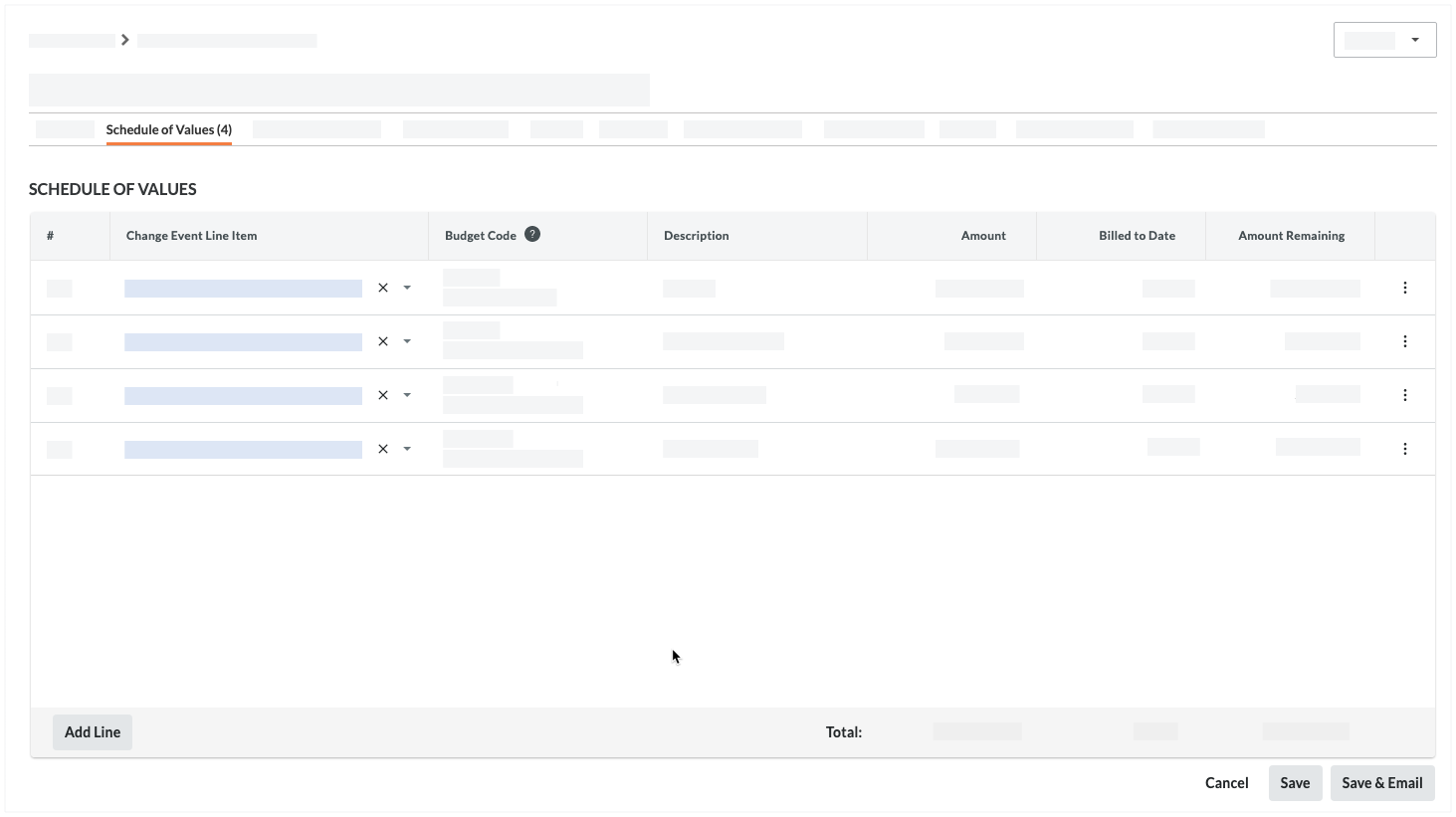
- Änderungsereigniseinzelposition
Wenn Sie Änderungsereignisse aktiviert haben, können Sie ein Änderungsereignis auswählen Einzelposition wenn Sie den Sekundärvertrag mit einem bestimmten Änderungsereignis verknüpfen möchten. - Primärvertrags-Einzelposten
Wenn Sie keine Änderungen aktiviert haben, wählen Sie den entsprechenden Einzelposten aus Ihrem Primärvertrag. Wenn der Posten nicht im Primärvertrag ausgewiesen ist, wählen Sie die Option „Nicht budgetiert“. - Budgetschlüssel
Wählen Sie einen Budgetschlüssel aus der Liste aus oder klicken Sie auf Budgetschlüssel erstellen, um einen neuen zu erstellen. Siehe Was ist ein Budgetschlüssel im SPSP von Procore? - Beschreibung
Geben Sie eine kurze Beschreibung des Einzelpostens ein. - Steuerschlüssel
Wählen Sie einen Steuerschlüssel aus, die für diesen Einzelposten verwendet werden soll. Dieses Feld wird nur angezeigt, wenn Sie die Steuerschlüssel-Funktion aktiviert haben. Siehe Wie kann ich Steuerschlüssel für ein Projekt verwenden? - Betrag
Geben Sie die Kosten des Einzelpostens an.
- Änderungsereigniseinzelposition
- Klicken Sie auf Einzelposten hinzufügen, um bei Bedarf weitere Einzelposten hinzuzufügen.
- Wenn Sie mit dem Hinzufügen von Werbebuchungen fertig sind, führen Sie einen der folgenden Schritte aus:
Hinweis
Wenn Sie die Rechnung bereits gespeichert haben, wird die Schaltfläche Erstellen mit Speichern und die Schaltfläche Erstellen und E-Mail mit Speichern und E-Mail beschriftet.- Um Einzelposten des Subunternehmer-LVs im Namen Ihres Subunternehmers hinzuzufügen, klicken Sie auf ErstellenoderSpeichern.
ODER - Um Ihre Rechnungskontakte einzuladen, die Subunternehmer-LV-Einzelpositionen zu erstellen, klicken Sie auf Erstellen und per E-Mail oder Speichern und E-Mail .
Tipp
Wann sendet Procore E-Mail-Benachrichtigungen an Rechnungsadministratoren, Rechnungskontakte und Mitglieder der Verteilerliste einer Rechnung? Weitere Informationen finden Sie unter Wann sendet Procore E-Mail-Benachrichtigungen an Rechnungskontakte?
- Um Einzelposten des Subunternehmer-LVs im Namen Ihres Subunternehmers hinzuzufügen, klicken Sie auf ErstellenoderSpeichern.
- Fahren Sie mit dem nächsten Schritt fort.
Aktualisieren des Subunternehmer-Leistungsverzeichnisses
Wenn Sie ein Rechnungsadministrator (oder ein Rechnungskontakt sind, der eingeladen wurde, ein Subunternehmer-Leistungsverzeichnis zu aktualisieren), können Sie diese Schritte für den Kreditorenvertrag durchführen.
- Klicken Sie auf die Registerkarte Subunternehmer-LV.
Hinweis
Wenn Sie im Kreditorenvertrag KEINE Registerkarte „Subunternehmer-Leistungsverzeichnis“ sehen, muss ein Benutzer mit Admin-Berechtigungen für das Kreditorenvertrags-Tool diese aktivieren. Siehe LV eines Subunternehmers zu einem Kreditorenvertrag hinzufügen and Aktivieren oder Deaktivieren der Registerkarte „Subunternehmer-LV“ im Kreditorenverträge-Tool. - Klicken Sie auf Bearbeiten.
- Geben Sie auf der Registerkarte Subunternehmer-LV wie folgt eine detaillierte Aufschlüsselung der Einzelpositionen ein:

- Klicken Sie auf den Link +Einzelposten hinzufügen.
- Geben Sie im Feld Beschreibung eine detaillierte Beschreibung der auszuführenden Arbeiten ein.
- Geben Sie im Feld Betrag den spezifischen Betrag für diese Arbeit ein.
- Fahren Sie mit diesem Schritt fort, bis der noch zuzuweisende Betrag für diesen Budgetschlüssel und diese Beschreibung 0,00 US-Dollar beträgt.
- Wenn Sie alle Beträge auf der Registerkarte Subunternehmer-LV zugewiesen haben, klicken Sie auf die Schaltfläche Senden.
Hinweise
- Die Schaltfläche Senden ist abgeblendet und nicht verfügbar, bis die Felder Noch zuzuweisen im Subunternehmer-LV alle 0,00 $ anzeigen.
- Nachdem Sie auf die Schaltfläche geklickt haben, ändert Procore den Status des Subunternehmer-LV in Wird überprüft.
- Sie können Ihre Einreichung NICHT bearbeiten, es sei denn, der Rechnungsadministrator ändert den Status des Subunternehmer LV auf Überarbeiten und erneut senden.

